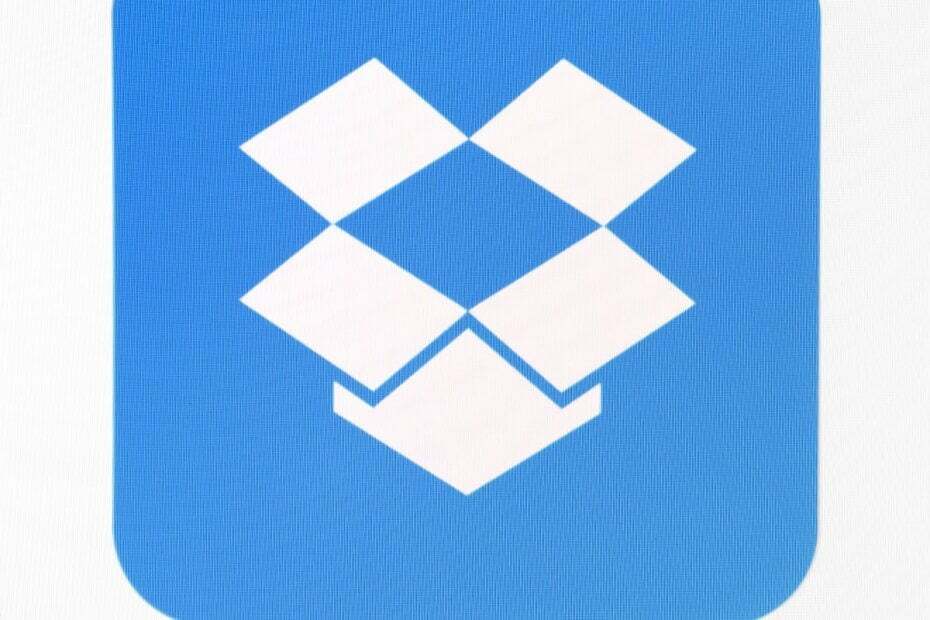
एक्सडाउनलोड फ़ाइल पर क्लिक करके स्थापित करें
यह सॉफ़्टवेयर आपके ड्राइवरों को सक्रिय और चालू रखेगा, इस प्रकार आपको सामान्य कंप्यूटर त्रुटियों और हार्डवेयर विफलता से सुरक्षित रखेगा। 3 आसान चरणों में अब अपने सभी ड्राइवरों की जाँच करें:
- ड्राइवरफिक्स डाउनलोड करें (सत्यापित डाउनलोड फ़ाइल)।
- क्लिक स्कैन शुरू करें सभी समस्याग्रस्त ड्राइवरों को खोजने के लिए।
- क्लिक ड्राइवरों को अपडेट करें नए संस्करण प्राप्त करने और सिस्टम खराब होने से बचने के लिए।
- DriverFix द्वारा डाउनलोड किया गया है 0 इस महीने के पाठक।
ड्रॉपबॉक्स सबसे लोकप्रिय क्लाउड स्टोरेज प्लेटफॉर्म में से एक है जो मुफ्त और प्रीमियम स्टोरेज प्लान दोनों प्रदान करता है। यह अनुमति देता है क्लाउड पर फाइलों को साझा करना और देखना. कभी-कभी, फ़ाइल साझा करते समय या ड्रॉपबॉक्स लिंक तक पहुँचने के दौरान आपको ड्रॉपबॉक्स में बहुत अधिक अनुरोध त्रुटि का सामना करना पड़ सकता है।
ड्रॉपबॉक्स प्रतिदिन 20 जीबी मुफ्त बैंडविड्थ प्रदान करता है और प्रीमियम प्लान उपयोगकर्ताओं को 200 जीबी तक बैंडविड्थ मिलता है। उस ने कहा, भी man अनुरोध त्रुटि सहित कई कारणों से हो सकती है
बैंडविड्थ मुद्दे, अस्थायी खाता निलंबन और साथ ही कैश।इस लेख में, हम ड्रॉपबॉक्स में बहुत अधिक अनुरोधों की त्रुटि को ठीक करने में आपकी मदद करने के लिए सर्वोत्तम समस्या निवारण युक्तियों पर एक नज़र डालते हैं।
FIX: ड्रॉपबॉक्स को बहुत अधिक अनुरोध मिले
1. खाता निलंबन के लिए जाँच करें
यदि उपयोगकर्ता 20 जीबी बैंडविड्थ की अनुमत सीमा को पार कर जाता है, तो ड्रॉपबॉक्स स्वचालित रूप से नीति के उल्लंघन के लिए खाते को निलंबित कर देता है। अति-उपयोग प्रतिबंध 24-72 घंटों के लिए प्रभावी रहता है। प्रत्येक उल्लंघन के साथ, निलंबन का समय बढ़ जाता है।
जांचें कि क्या आपको ड्रॉपबॉक्स खाते या ईमेल में कोई बैंडविड्थ उपयोग उल्लंघन चेतावनी प्राप्त हुई है। यदि आपने एक से अधिक उल्लंघन किए हैं, तो निलंबन हटाने के लिए आपको कुछ दिनों तक प्रतीक्षा करनी पड़ सकती है।
ड्रॉपबॉक्स के अनुसार, प्लस प्लान में अपग्रेड करने से बैंडविड्थ का आकार 200GB / दिन तक बढ़ने के साथ-साथ कोई भी निलंबन दूर हो जाएगा।
2. कॉपीराइट उल्लंघनों की जाँच करें
- यदि आपके द्वारा साझा की गई फ़ाइल को DMCA अनुरोध के भाग के रूप में किसी के द्वारा रिपोर्ट किया जाता है, तो ड्रॉपबॉक्स बहुत अधिक अनुरोध त्रुटि दिखाएगा।
- यह आमतौर पर ड्रॉपबॉक्स फ़ाइलों के साथ होता है जो सार्वजनिक रूप से साझा की जाती हैं।
- सुनिश्चित करें कि आपके द्वारा साझा की गई फ़ाइल में कोई कॉपीराइट दावा नहीं है। शेयरिंग पायरेटेड या अवैध सामग्री स्थायी खाता निलंबन हो सकता है।
मैलवेयर के लिए जाँच करें
- ड्रॉपबॉक्स के बहुत अधिक अनुरोध त्रुटि का एक अन्य कारण मैलवेयर-संक्रमित फ़ाइलें हैं। यदि ड्रॉपबॉक्स वायरस या मैलवेयर से संक्रमित फ़ाइलों का पता लगाता है, तो यह उपयोगकर्ता की सुरक्षा के लिए पहुंच को सीमित कर देगा।
- यदि आप किसी तृतीय-पक्ष द्वारा साझा की गई फ़ाइल लिंक तक पहुंच बना रहे हैं, तो ऐसी चेतावनी वाली फ़ाइलों को डाउनलोड या एक्सेस करने से पहले सुनिश्चित करें कि आप स्रोत पर भरोसा करते हैं।
- यदि आपने फ़ाइल लिंक को अक्षम कर दिया है, तो आपको 404 त्रुटि दिखाई देगी। सुनिश्चित करें कि आप जिस लिंक को साझा करने का प्रयास कर रहे हैं वह सक्षम है।
- ड्रॉपबॉक्स खाते में प्रवेश करें।
- के लिए जाओ साझा लिंक पृष्ठ।
- क्लिक करें "तीन बिंदु” त्रुटि के साथ लिंक के पास।
- चुनना लिंक सेटिंग्स> लिंक सेटिंग्स।
- सुनिश्चित करें "डाउनलोड अक्षम करें” विकल्प बंद है।
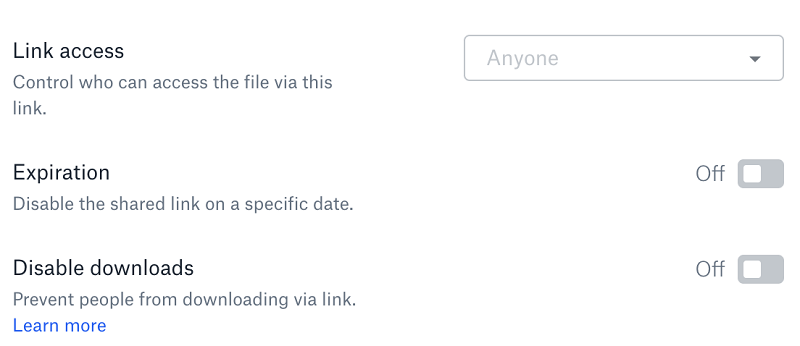
- अब लिंक्स को फिर से एक्सेस करने का प्रयास करें और किसी भी सुधार के लिए जाँच करें।
- यदि आपने हाल ही में अपने ड्रॉपबॉक्स खाते को फिर से चालू किया है, तो आपका साझा किया गया लिंक काम करना बंद कर सकता है। इसे ठीक करने के लिए नए साझा लिंक बनाएं।
- अपने ड्रॉपबॉक्स खाते में प्रवेश करें।
- के लिए जाओ साझा लिंक पृष्ठ।
- पर क्लिक करें अधिक (…) और त्रुटि के साथ लिंक के अलावा।
- लिंक हटाएं विकल्प चुनें।
- अब फ़ाइल के लिए एक नया साझा लिंक बनाएँ।
निष्कर्ष
ड्रॉपबॉक्स बहुत अधिक अनुरोध त्रुटि आमतौर पर खाता निलंबन के कारण होती है। हालाँकि, इसके कई कारण हो सकते हैं जैसा कि इस लेख में बताया गया है। हमें बताएं कि किस फिक्स ने आपको टिप्पणियों में मदद की।
संबंधित कहानियां जो आपको पसंद आ सकती हैं:
- हटाए गए ड्रॉपबॉक्स फ़ाइलों को कैसे पुनर्प्राप्त करें
- आपके डेटा को सुरक्षित रखने के लिए शीर्ष 5 क्रॉस-प्लेटफ़ॉर्म क्लाउड बैकअप सेवाएँ
- ड्रॉपबॉक्स [SOLVED] में शेयरिंग स्क्रीन लोड करने में विफल
अभी भी समस्या है? उन्हें इस टूल से ठीक करें:
प्रायोजित
यदि ऊपर दी गई सलाहों से आपकी समस्या का समाधान नहीं हुआ है, तो आपके पीसी में विंडोज़ की गंभीर समस्याएँ आ सकती हैं। हम अनुशंसा करते हैं इस पीसी मरम्मत उपकरण को डाउनलोड करना (TrustPilot.com पर बढ़िया रेटेड) उन्हें आसानी से संबोधित करने के लिए। स्थापना के बाद, बस क्लिक करें स्कैन शुरू करें बटन और फिर दबाएं सभी की मरम्मत।
![विंडोज 10 पर ड्रॉपबॉक्स सिंक आइकन गायब हैं [फिक्स्ड]](/f/c74e43a61eb5c20325af76eb57c1981f.jpg?width=300&height=460)
![FIX: ड्रॉपबॉक्स अप्रत्याशित रूप से बंद हो गया [विंडोज 10 गाइड]](/f/47035e23d26ef2c39809d572846898e7.jpg?width=300&height=460)
